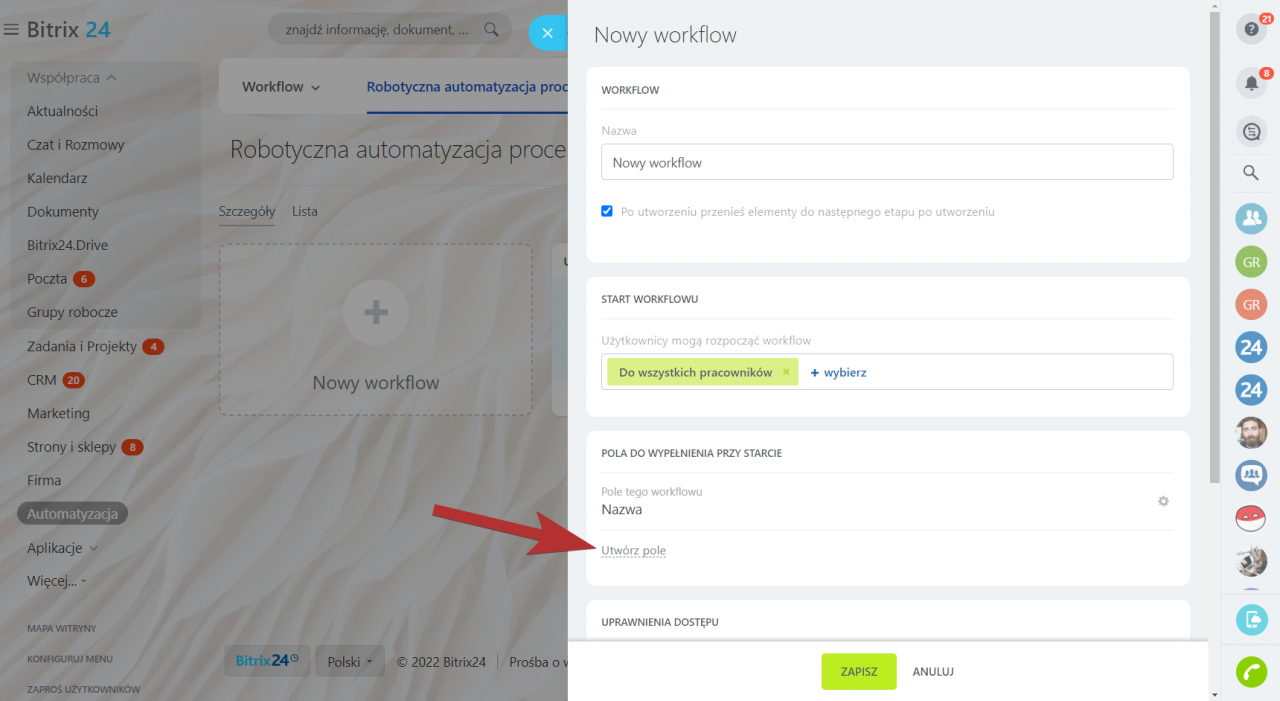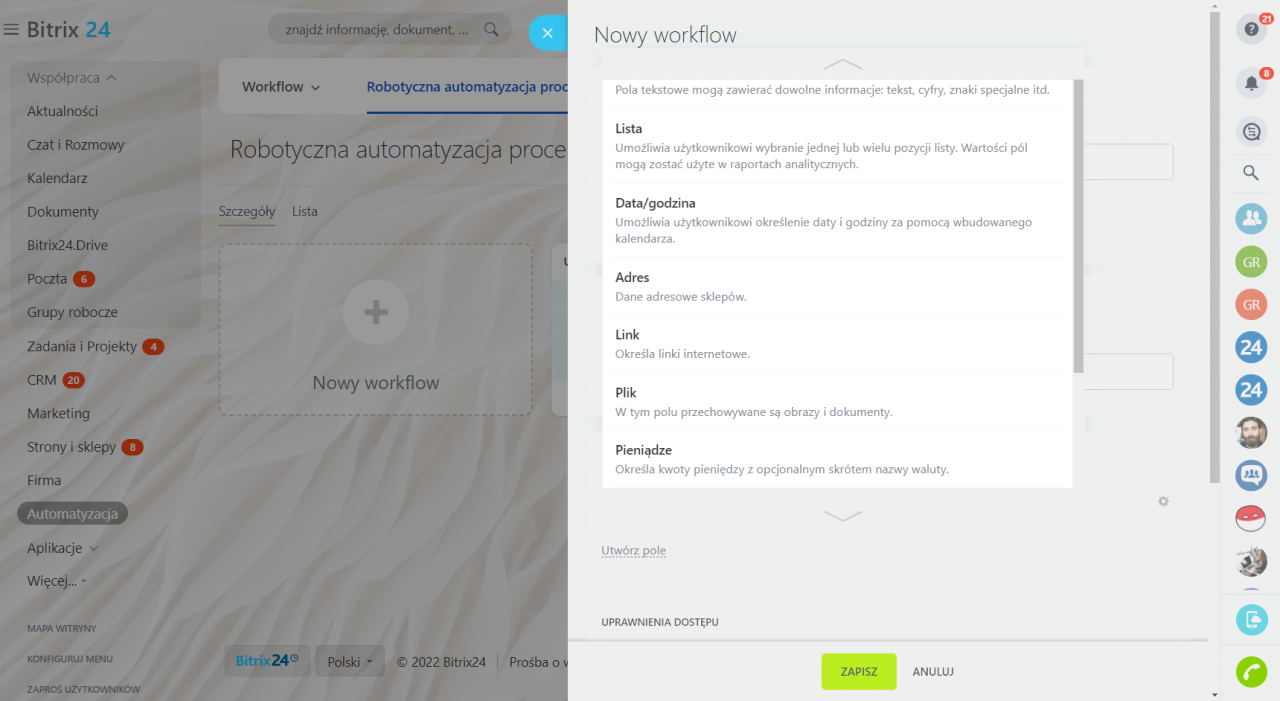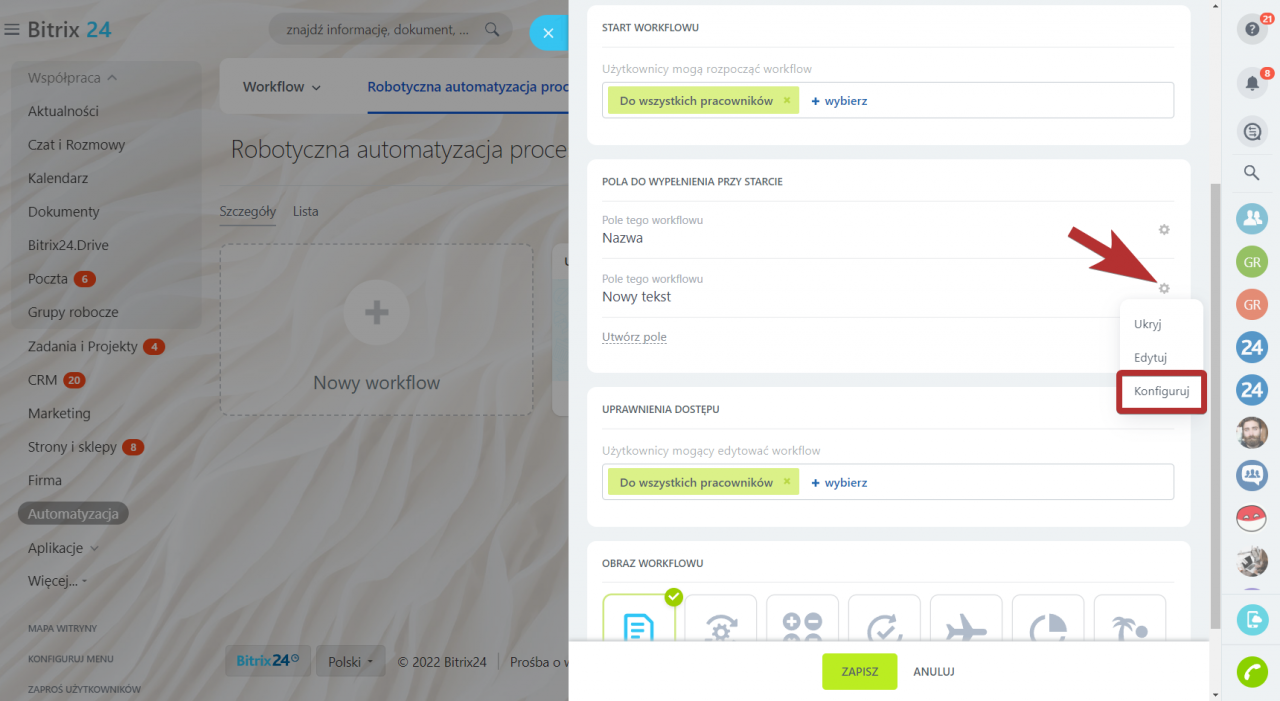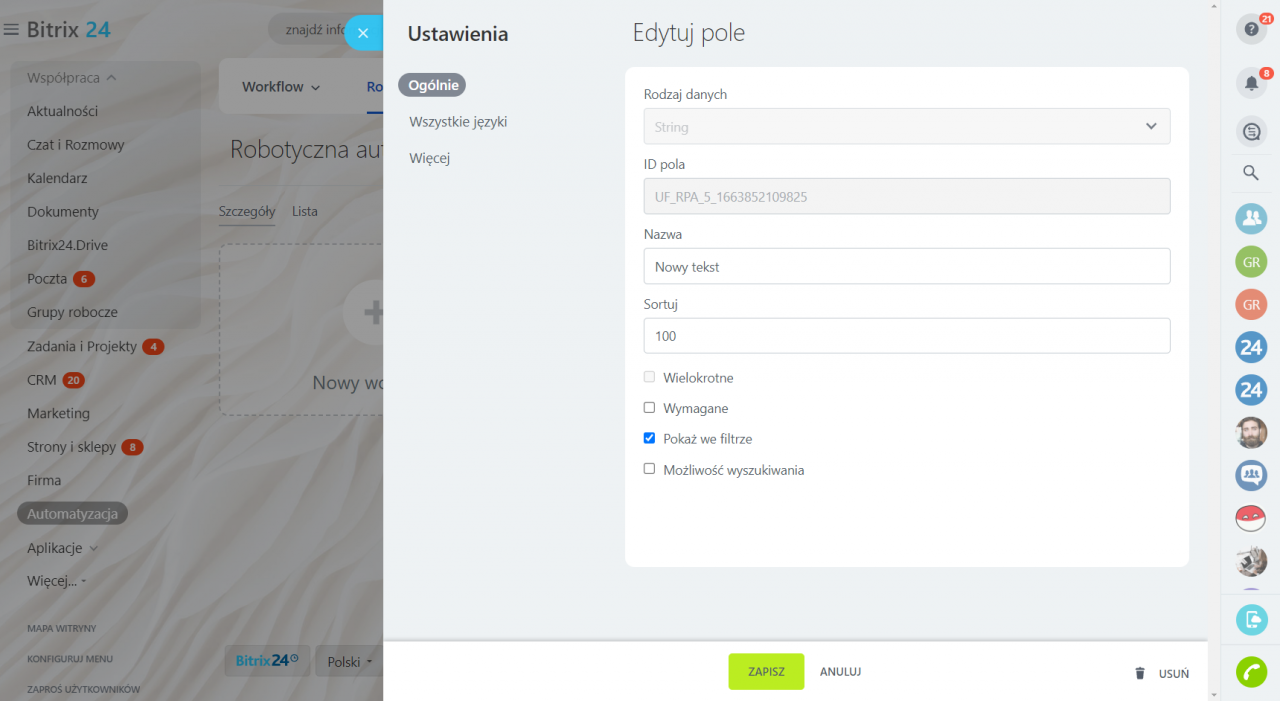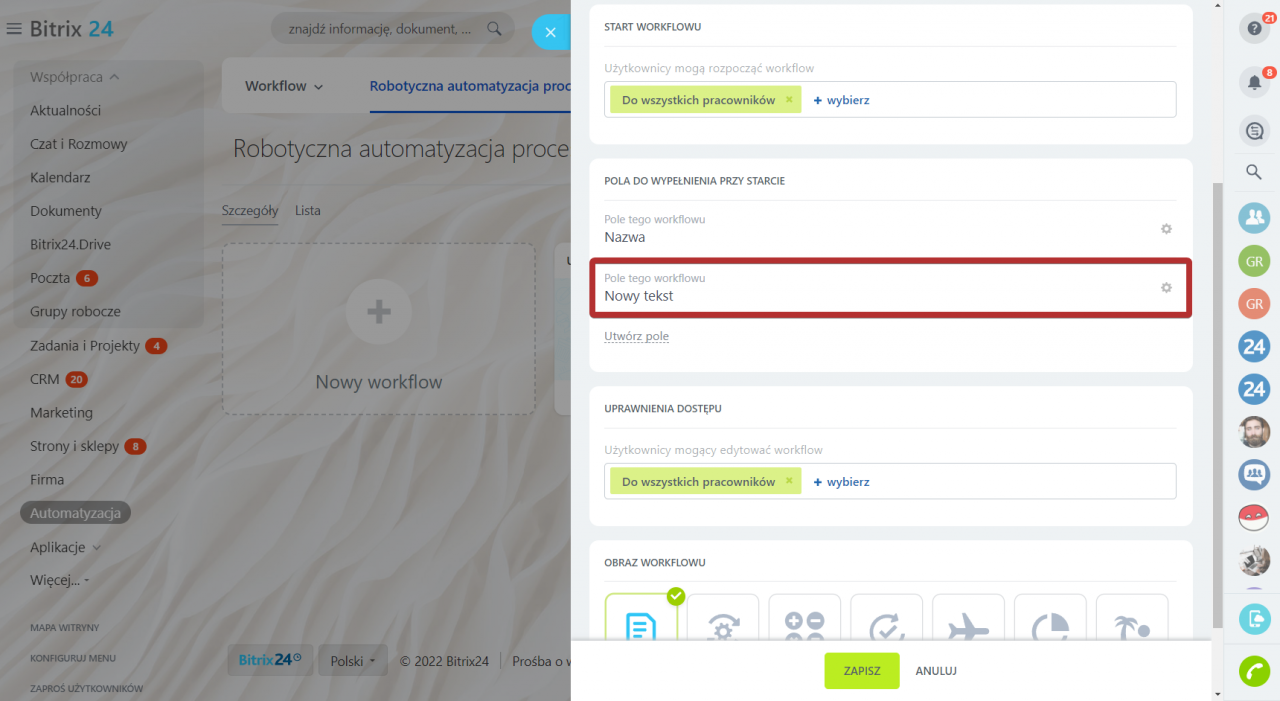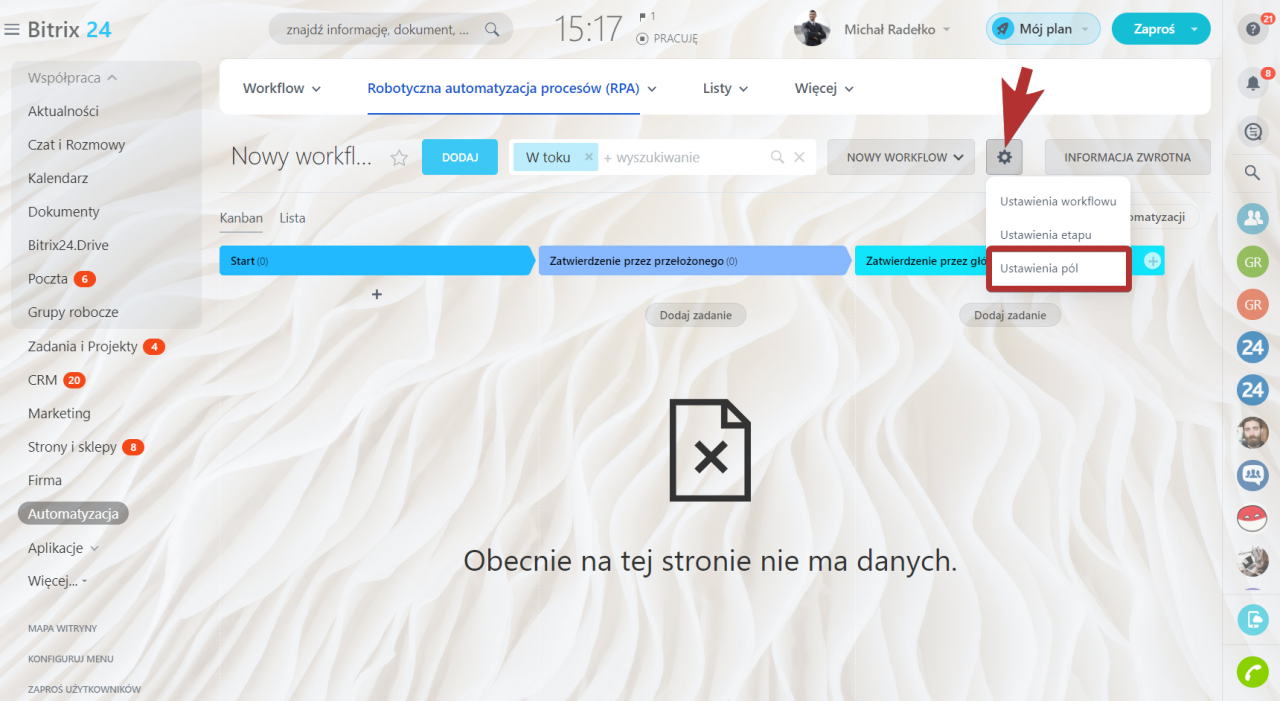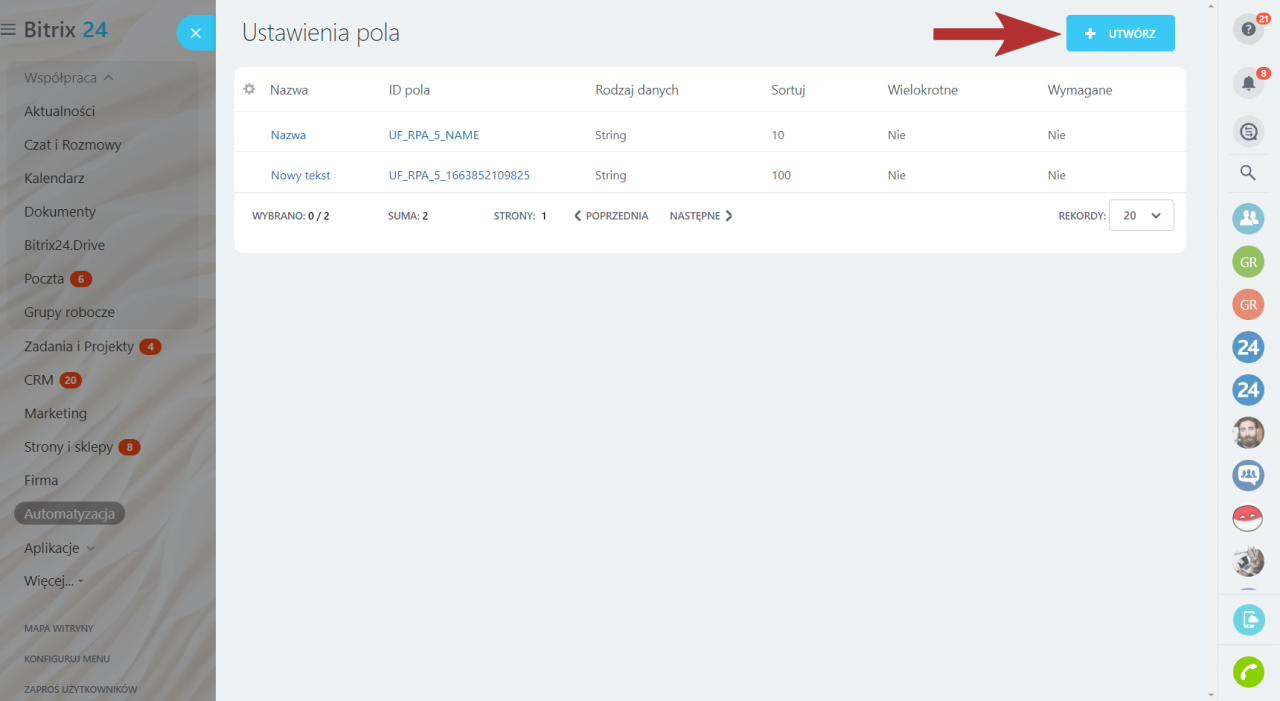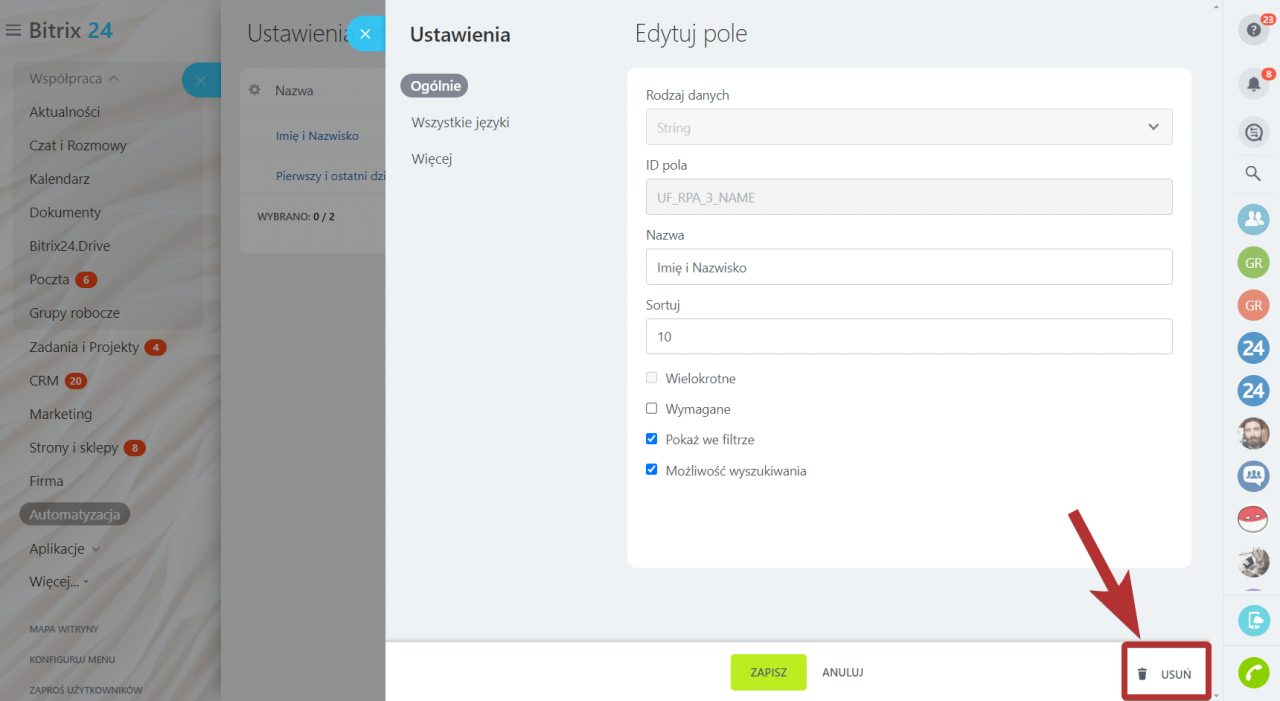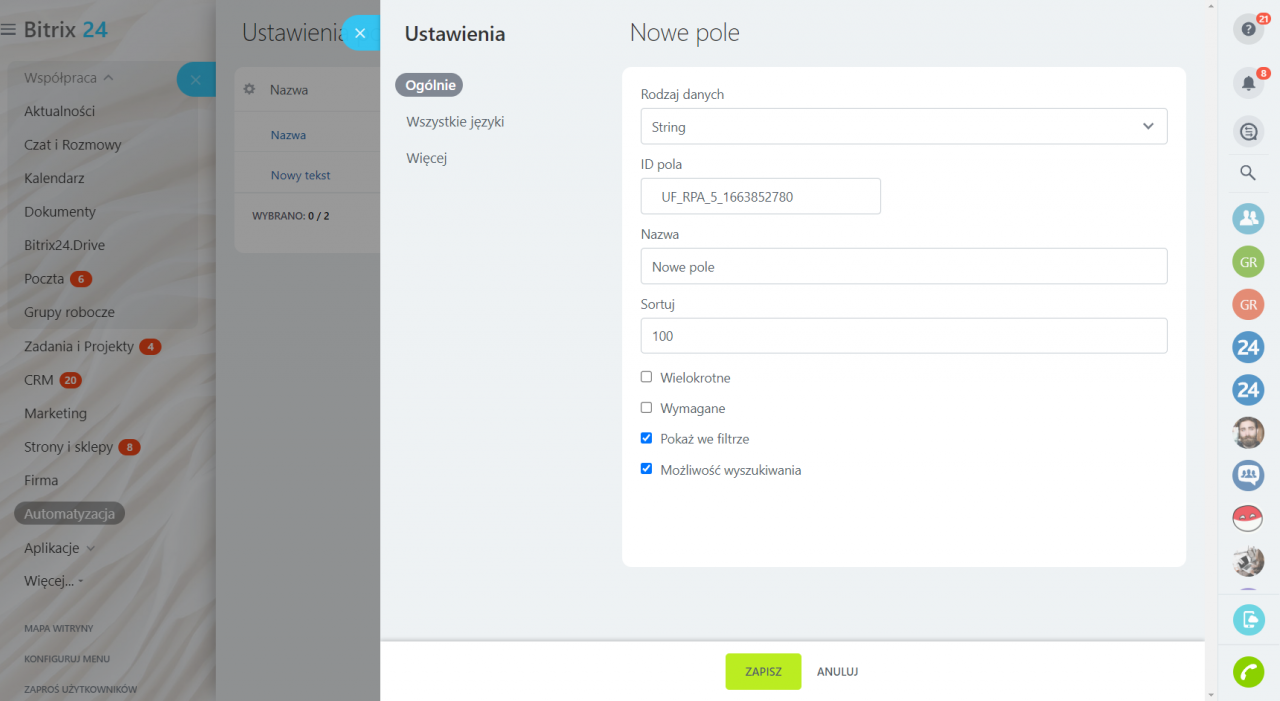W RPA, w przeciwieństwie do elementów CRM, nie ma wstępnie ustawionych pól. Oznacza to, że musisz sam utworzyć pola, których będziesz używać w swojej pracy.
Możesz użyć pól niestandardowych zarówno na początku procesu, jak i podczas jego uruchomienia. W pierwszym przypadku możesz dodać pola podczas tworzenia samego procesu, a w drugim możesz dodać pola już w kanbanie.
Jak tworzyć pola do wypełniania podczas uruchamiania procesu
Podczas tworzenia procesu kliknij Utwórz pole w sekcji Pola do wypełniania przy starcie.
Wybierz odpowiedni typ pola.
Jeśli chcesz skonfigurować pole, na przykład określić sortowanie lub wartość domyślną, kliknij koło zębate i wybierz Konfiguruj.
Na suwaku możesz skonfigurować dodatkowe parametry pola.
Parametry pól
- Nazwa - podaj nazwę pola. Nazwa pola jest wyświetlana w formularzu faktury i na liście pól.
- Sortuj - miejsce pola na liście zależy od sortowania. Im mniejsza liczba, tym bliżej początku listy znajduje się pole.
- Wielokrotne - ta opcja oznacza, że w polu można wpisać kilka wartości jednocześnie. Na przykład numery telefonów lub adresy.
- Pokaż w filtrze - jeśli ta opcja jest aktywna, możesz przefiltrować elementy według wartości lub po prostu wyświetlić elementy na liście.
- Możliwość wyszukiwania - ta opcja doda pole do wyszukiwania.
W sekcjach Wszystkie języki i Więcej możesz określić dodatkowe opcje: nazwy pól w innych językach, domyślne wartości pola itd.
Zapisz zmiany, a pole zostanie utworzone.
Jak utworzyć pola w kanbanie
Przejdź do kanbanu, kliknij koło zębate i wybierz Ustawienia pól.
W suwaku zobaczysz listę pól, które zostały już dodane do procesu. Jeśli chcesz utworzyć nowe pole, kliknij odpowiedni przycisk.
Aby edytować pole, kliknij jego nazwę, a otworzy się suwak z ustawieniami. Możesz także usunąć pole, klikając odpowiedni przycisk.
Skonfiguruj ustawienia pola i zapisz zmiany. Następnie możesz użyć pola w tym procesie.